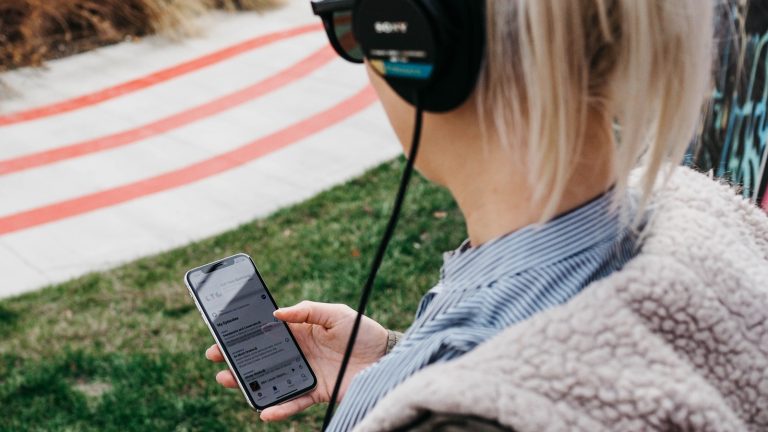Du bist nicht der Einzige zuhause, der ein Apple-Gerät nutzt und möchtest zum Beispiel deine Apple Music mit deiner Familie teilen? Dann bietet sich die Familienfreigabe an. Damit können sich bis zu sechs Familienmitglieder ein Konto für iTunes, iBooks und den App Store teilen. Zudem können sie auch gemeinsam ein Apple-Music-Familienabo oder einen iCloud-Speicherplan nutzen. Wie du die Familienfreigabe für diese Dienste einrichtest, verwaltest und auch wieder sperrst, erfährst du in diesem Ratgeber.
- Die Familienfreigabe und das Apple-Music-Familienabonnement
- Familienfreigabe einrichten: So geht’s
- So schließt du ein Apple-Music-Familienabonnement ab
- So kannst du die Familienfreigabe verwalten
- Wichtig für Organisator und Mitglieder: Käufe freigeben
- Familienfreigabe beenden: Nutzer entfernen, Gruppe auflösen
Die Familienfreigabe und das Apple-Music-Familienabonnement
Es gibt einen Unterschied zwischen der Familienfreigabe und dem Apple-Music-Familienabonnement. Die Freigabe ist eine Funktion, die es ermöglicht, dass bis zu sechs Personen aus einem Haushalt untereinander auf alle Inhalte zugreifen können, die von den einzelnen Mitgliedern der Gruppe heruntergeladen und/oder gekauft wurden. Damit kann beispielsweise deine Schwester auf die iTunes-Einkäufe zugreifen, die du getätigt hast. Analog dazu kannst du zum Beispiel auch Apps nutzen, die sich dein Bruder heruntergeladen hat.
Das Apple-Music-Familienabonnement hingegen ist eine besondere Form des Abonnements für den gesamten Apple-Music-Katalog. Wie du Apple Music verwaltest, erfährst du in dem Ratgeber Apple Music: Abo anzeigen, bearbeiten oder kündigen. Mit diesem Abo können sowohl du als auch deine Familie unbegrenzt Musik hören – jeder auf seinem eigenen Gerät. Damit der Service auch ohne Probleme funktioniert, richtest du dafür jedoch parallel die Familienfreigabe ein.
Familienfreigabe einrichten: So geht’s
Zunächst gilt es, einen Erwachsenen aus der Familie zum Organisator der Familienfreigabe zu ernennen. Der Organisator verwaltet die Gruppe und wird je nach Einstellung zum Beispiel auch bei Käufen um Erlaubnis gebeten.
Um die Familienfreigabe einzurichten, braucht der Organisator zum einen eine Apple-ID. Mit dieser muss er sowohl bei iTunes als auch bei iCloud angemeldet sein. Zum anderen ist ein iPhone, iPad oder iPod touch mit mindestens iOS 8 nötig. Alternativ funktioniert auch ein Mac mit OS X Yosemite oder höher. Folgende Schritte sind zur Einrichtung nötig:
iPhone/iPad/iPod
- Tippe auf Einstellungen und dann auf deinen Namen.
- Tippe auf Familienfreigabe einrichten und dann auf Los geht’s.
- Wähle die Funktionen aus, die mit den Familienmitgliedern geteilt werden sollen – zum Beispiel iTunes- und App-Store-Käufe, iCloud-Speicher oder auch die Funktion “Standort teilen”.
- Folge den Anweisungen auf dem Bildschirm, um die Familienfreigabe fertig einzurichten.
Mac
- Klicke auf das Apple-Symbol oben links auf dem Bildschirm.
- Gehe dann zu Systemeinstellungen und wähle dort iCloud.
- Klicke auf Familie einrichten.
- Richte die Freigabe nach den Anweisungen auf dem Bildschirm ein.

So schließt du ein Apple-Music-Familienabonnement ab
Das Familienabonnement ist eines der vier Abo-Modelle bei Apple Music und ist ideal, wenn mehrere Familienmitglieder sich ein Abo teilen wollen. Es ist problemlos möglich, von einem Probe- oder Einzelabo in ein Familienabo zu wechseln oder aber von Anfang an ein Familienabonnement zu wählen. Und so funktioniert es:
iPhone/iPad/iPod
- Öffne die App Musik und tippe auf Anmelden oder das Angebot des Probe-Abos.
- Tippe auf die Option Familie.
- Schließe das Familienabonnement gemäß den Anweisungen auf dem Bildschirm ab.
Mac
- Öffne iTunes und klicke unter Musik auf Für dich.
- Klicke auf Anmelden oder das Angebot des Probe-Abos.
- Schließe das Familienabonnement gemäß den Anweisungen auf dem Bildschirm ab.
Falls du als Organisator bereits eine Familienfreigabe eingerichtet hast, erhalten alle Mitglieder der Gruppe sofort vollen Zugriff auf dein Apple-Music-Familienabonnement. Wenn jemand aus deiner Familie ein eigenes Apple-Music-Abo hat, wird dessen Verlängerung automatisch storniert.
So kannst du die Familienfreigabe verwalten
Wenn du der Organisator der Familienfreigabe bist, hast du eine Vielzahl von Verwaltungsmöglichkeiten, um nicht den Überblick zu verlieren. Folgende Dinge liegen dabei in deiner Hand.
Mitglieder in die Gruppe einladen
Um Mitglieder in die Gruppe einzuladen, gibt es folgende Möglichkeiten:
- Auf dem iPhone, iPad oder iPod touch folgst du dem Pfad Einstellungen > Dein Name > Familienfreigabe > Familienmitglied hinzufügen
- Ab iOS 11 funktioniert auch die Einladung per iMessage
- Auf dem Mac folgst du dem Pfad Apple-Symbol > Systemeinstellungen > iCloud > Familie verwalten
Auf den genannten Pfaden kannst du außerdem überprüfen, ob eingeladene Familienmitglieder ihre Einladungen angenommen haben, und diese bei Bedarf erneut versenden.
Zahlungsmethode verwalten
Als Organisator zahlst du für die Käufe aller Mitglieder der Familiengruppe und auch für eventuell laufende Apple-Music-Abonnements. Halte daher die für deine Apple-ID eingerichtete Zahlungsmethode stets aktuell. So kannst du die hinterlegte Zahlungsmethode überprüfen und ggf. ändern:
iPhone/iPad/iPod
- Gehe in die Einstellungen und tippe dort auf deinen Namen
- Wähle Zahlung & Versand.
- Tippe auf die eingerichtete Zahlungsmethode, um sie einzusehen oder zu ändern.
Mac
- Öffne die Systemeinstellungen und gehe zu iCloud.
- Wähle dort Accountdetails. Eventuell wirst du nach dem Passwort für deine Apple-ID gefragt.
- Unter Zahlung kannst du schließlich die eingerichtete Zahlungsmethode einsehen und bei Bedarf anpassen.
Die Kaufanfrage für Familienmitglieder aktivieren
Über die Zahlungsmethode, die in deiner Apple-ID hinterlegt ist, werden alle Einkäufe von Mitgliedern der Familiengruppe bezahlt. Daher bietet es sich an, die Einstellung festzulegen, dass jeder Kauf von dir bestätigt werden muss. Damit behältst du den Überblick und kannst verhindern, dass ungewollte Kosten entstehen. Und so geht es:
iPhone/iPad/iPod
- Folge dem Pfad Einstellungen > dein Name > Familienfreigabe.
- Tippe auf den Namen des Familienmitglieds, das nur mit deiner Bestätigung Käufe tätigen dürfen soll.
- Aktiviere die Option Kaufanfrage.
Mac
- Wähle unter Systemeinstellungen den Punkt iCloud.
- Klicke auf Familie verwalten und dann auf den Namen des Familienmitglieds, dessen Einkäufe stets von dir bestätigt werden sollen.
- Aktiviere die Option Kaufanfrage.
Wichtig für Organisator und Mitglieder: Käufe freigeben
Nur, wenn ein Mitglied einer Familiengruppe seine gekauften Inhalte von iTunes, iBooks und Co. freigibt, können alle anderen in der Gruppe darauf zugreifen und zum Beispiel Filme oder Musiktitel auf ihren Geräten nutzen. Diese Einstellung kann bereits bei der Einrichtung der Apple-Familienfreigabe festgelegt werden – es funktioniert aber auch nachträglich:
iPhone/iPad/iPod
- Öffne die Einstellungen und tippe dann auf deinen Namen
- Wähle anschließend Familienfreigabe.
- Überprüfe, ob unter Familienkäufe deine korrekten Accountdaten eingetragen sind.
- Prüfe, ob die Funktion Meine Einkäufe freigeben aktiviert ist.
Mac
- Wähle unter Systemeinstellungen den Punkt iCloud.
- Klicke auf Familie verwalten und dann auf deinen Namen.
- Prüfe, ob Meine Einkäufe freigeben aktiviert ist.
Wichtig: In der Familienfreigabe von Apple können einige Inhalte nicht freigegeben werden. Das betrifft zum Beispiel In-App-Käufe, Abonnements von Zeitschriften und Inhalte, die in Apples Stores nicht mehr erhältlich sind oder vom jeweiligen Besitzer ausgeblendet wurden.
Familienfreigabe beenden: Nutzer entfernen, Gruppe auflösen
Als Organisator kannst du ein Mitglied auch wieder aus der Familienfreigabe entfernen. Führe dafür folgende Schritte aus:
iPhone/iPad/iPod
- Gehe zu Einstellungen > dein Name > Familienfreigabe.
- Tippe auf den Namen des Familienmitglieds, das entfernt werden soll.
- Tippe auf Entfernen.
Mac
- Wähle unter Systemeinstellungen den Punkt iCloud.
- Klicke auf Familie verwalten und wähle dann den Namen des Familienmitglieds aus, das du aus der Gruppe entfernen möchtest.
- Klicke auf Entfernen (-) unten links.
Jedes Mitglied, das älter als 13 Jahre ist, kann die Gruppe auch selbständig verlassen. Kinder unter 13 können lediglich in eine andere Gruppe bewegt werden.
Natürlich kannst du als Organisator auch die Freigabe aller Mitglieder zugleich beenden, indem du die Familiengruppe auflöst. Das geht wie folgt:
iPhone/iPad/iPod
- Folge dem Pfad Einstellungen > dein Name > Familienfreigabe.
- Tippe als Organisator auf deinen Namen.
- Tippe auf Familienfreigabe beenden.
Mac
- Gehe in die Systemeinstellungen und wähle den Punkt iCloud.
- Klicke auf Familie verwalten und dann auf deinen Namen, wenn du Organisator bist.
- Klicke auf Entfernen (-) unten links.
Mit der Apple-Familienfreigabe alles unter einem Hut
Du möchtest mit mehreren Familienmitgliedern zum Beispiel deine Apple Music teilen? Dann ist die Familienfreigabe praktisch. Die Einrichtung einer solche Familiengruppe ist denkbar einfach. Es bietet sich hierbei an, dass alle Mitglieder ihre Käufe bei iTunes, iBooks und im App Store für den Rest der Gruppe freigeben, sodass wirklich alle von dem Service profitieren. Für den Organisator der Familienfreigabe bestehen zudem verschiedene Verwaltungsoptionen, um den Überblick über Kosten und Freigabeoptionen zu behalten.
Disclaimer Die OTTO (GmbH & Co KG) übernimmt keine Gewähr für die Richtigkeit, Aktualität, Vollständigkeit, Wirksamkeit und Unbedenklichkeit der auf updated.de zur Verfügung gestellten Informationen und Empfehlungen. Es wird ausdrücklich darauf hingewiesen, dass die offiziellen Herstellervorgaben vorrangig vor allen anderen Informationen und Empfehlungen zu beachten sind und nur diese eine sichere und ordnungsgemäße Nutzung der jeweiligen Kaufgegenstände gewährleisten können.